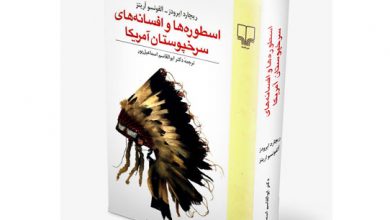UAC) User Account Control) چیست؟

UAC ابزاری میباشد که اگر کاربر شما عضو گروه administrator کامپیوترتان باشد احتمالا از آن استفاده کردهاید دلیل آن این است که به صورت پیشفرض برای کاربران معمولی غیرفعال میباشد به این معنی که کاربر معمولی به صورت پیشفرض با آن مواجه نمیشود. تنظیمات UAC به شما اجازه میدهد تنظیمات دلخواه خود را متناسب با شرکتان و سازمانتان انجام دهید.
Uac یک ویژگی امنیتی میباشد، وقتی که یک عملیات و یا یک اقدام نیاز به سطح دسترسی بیشتری به سیستم شما را دارد به شما اطلاع میدهد. شما در سیستم عامل های گذشته مانند سیستم عامل window Xp اگر با کاربری که عضو گروه admin بود log on میکردید به صورت اتوماتیک به بالاترین سطح مدیریتی(سطح امنیتی) در تمامی زمانها دسترسی داشتید که به خودی خود این عمل مشکل آفرین نخواهد بود زیرا که برای بعضی امور نیاز به این سطح دسترسی داشتید مشکل از آنجایی شروع میشود که افراد به جای استفاده از کاربر معمولی از کاربر admin در همه امور استفاده میکنند و دلیل آن این است که نیازی به log off و log on کردن برای دسترسی به کاربر admin برای انجام کار مدیریتی نمی باشد متاسفانه این رفتار ایجاد مشکل امنیتی میکند زیرا که هر برنامه که این کاربر اجرا میکند به بالاترین سطح دسترسی دارد. UAC این مشکل را حل نموده است به این صورت که یک کاربر admin در کارهای روتین به صورت یک کاربر معمولی عمل مینماید و هر زمانی که نیاز به سطح دسترسی بالاتری داشته باشد به کاربر اجازه سطح دسترسی میدهد.
برای آنکه با نحوه عملکر UAC آشنا شوید نیاز دارید با چندین مفهوم آشنا شوید:
Privilege elevation:تمامی کاربران در windows 7 از سطح دسترسی کاربر معمولی استفاده میکنند. وقتی که کاربری میخواد اقدامی انجام دهد مانند ایجاد یک کاربر نیاز به سطح دسترسی بالاتری است مانند کاربر admin این افزایش سطح دسترسی را privilege elevation میگویند در واقع UAC دروازهایی برای ورود به سطح دسترسی بالاتر میباشد. بنابراین UAC به کاربرانی که عضو گروه admin هستند اجازه دسترسی به بالاترین سطح را می دهد با این تفاوت که کاربر و اقدامی که شخص قصد انجام آن را دارد کاملا مشخص میباشد.این سطح دسترسی تنها برای یکسری کارها نیاز میباشد و هر اقدامی که نیاز افزایش سطح دسترسی دارد ایجاد UACprompt می کند.
Admin Approval mode:این mode نشان دهندهی جایی است که برای افزایش سطح دسترسی نیاز به پاسخ UAC prompt میباشد.UAC prompt یا با کلیک کردن بر روی دکمه yes که به آن prompting for consent می گویند و یا وارد کردن نام کاربر و رمز عبور که به آن prompting for credential میگویند برای ادامه کار ممکن است نیاز داشته باشد.

Secure Desktop:Secure desktop شما را مطمئن میکند که malware قادر نخواهد بود که در نحوه کار UAC تغییرات اعمال کند. زمانی که شما در Secure desktop،UAC را فعال میکنید، دسکتاپ زمانی که با پنجره UAC مواجه میشویم در دسترس نخواهد بود و شما باید به uac پاسخ دهید تا اجازه ادامه کار را به شما دهد. زمانی که secure desktop اتفاق میافتد دسکتاپ تیره رنگ می شود در واقع این یک عکس از دسکتاپ شما میباشد پس اگر شما در حال تماشای ویدیویی باشید آن ویدیو متوقف میشود.اگر شما بعد از ۱۵۰ ثانیه به UAC پاسخ ندهید windows به صورت اتوماتیک درخواست برای افزایش سطح دسترسی را رد می کند و کامپیوتر به حالت اولیه خود باز میگردد.
UAC s etting
شما می توانیدUAC را بنابر نیازتان پیکربندی کنید برای پیکربندی آن باید به پنجره user account control setting که تصویر آن در زیر نشان داده شده است مراجعه کنید

در این پنجره با slider تعبیه شده در آن تنظیمات مورد نظر را انجام دهید.
اگر شما slider را جابه جا کنید با پنجره زیر مواجه میشود که تذکر میدهد که برنامهایی user account Control Setting قصد دارد تغییراتی در سیستم شما اعمال کند.

این پنجره نشان دهندهی سطح امنیت می باشد و شما را مطمئن می کند که هیچ Malware بدون آگاهی شما نمیتواند تغییراتی را در UAC اعمال کند و اگر شما با این پیغام مواجه شدید و خودتان در حال تغیییر در UAC نیستید متوجه خواهید شد که malware قصد تغییر در UAC را دارد.
در تنظیمات مربوط به UAC چندین گزینه دارید:
۱٫Always Notify:این گزینه بالاترین سطح امنیت خواهد بود. با انتخاب آن هر برنامه ای که قصد تغییر در کامپیوتر شما را داشته باشد و هر تنظیماتی که نیاز به سطح دسترسی بالایی باشد شما با UAC prompt مواجه میشوید.در هنگام اخطار دسکتاپ تیره میشود و دلیل آن secure desktop میباشد و شما برای ادامه کار باید به آن پاسخ دهید و در صورت پاسخ ندادن تا ۱۵۰ ثانیه windows آن درخواست را رد می کند.
۲٫Notify me only when program try to make changes to my computer: با انتخاب آن هر برنامه ای که قصد تغییر در کامپیوتر شما را داشته باشد و هر تنظیماتی که نیاز به سطح دسترسی بالایی داشته باشد به شما اخطار میدهد ،این اخطار در حالت secure desktop اتفاق میافتد و با پاسخ ندادن به پنجره UAC بعد از ۱۵۰ ثانیه درخواست رد می شود.
۳٫(notify me only when program try to make change s to my computer(Do Not Dim Desktop:با انتخاب این گزینه تنها زمانی شما با UAC prompt مواجه میشوید که برنامهای برای اعمال تغییر نیاز به افزایش سطح دسترسی دارد. اگر شما قصد تغییر در windows را داشته باشید البته با نرم افزار های خود windows، شما با UAC prompt مواجه نمیشوید و اگر قصد تغییر با نرم افزارهایی را دارید که برای خود windows نمی باشد به شما تذکر می دهد.
۴٫Never Notify:اگر شما با کاربر admin ،log on کنید در هیچ حالتی شما با UAC prompt مواجه نمیشوید و اگر شما با کاربر معمولی log on کنید هر تغییراتی که نیاز به افزایش سطح دسترسی داشته باشد آن در خواست رد می شود.